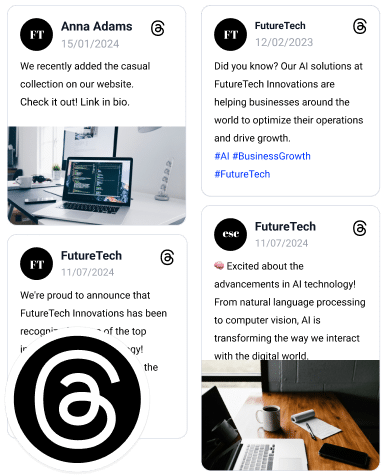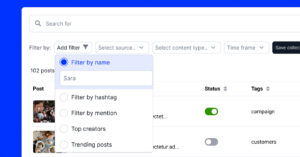Fils par Instagram et Meta est en plein essor, de sorte que le besoin d'intégrer le flux Threads sur un site web se fait de plus en plus sentir.
Nous, à EmbedSocial Nous recevons des demandes pour des gadgets de ce type et nous vous entendons.
Nous avons finalement eu accès à l'API et avons créé un widget Threads gratuit auquel vous pouvez tous vous inscrire et que vous pouvez essayer.
Poursuivez votre lecture pour découvrir toutes les manières possibles d'intégrer Threads sur votre site web.
Qu'est-ce qu'un widget Threads Feed ?
Un widget de flux Threads affiche un flux de conversations, de mises à jour et d'interactions de la plateforme Threads sur votre site web, avec des options permettant d'obtenir des personnalisations avancées pour que l'intégration des posts Threads s'adapte au site web de l'utilisateur.
Embed Threads widget automatically for free
Il s'agit de l'une des meilleures options pour présenter l'activité de Threads sur votre site web.
Il fonctionne directement avec la nouvelle API de Threads et peut extraire tous vos posts et les synchroniser sur votre site web presque en temps réel. Voici les étapes à suivre
- Créez un compte gratuit dans EmbedSocial ;
- Aller à Sources d'information et choisissez Fils;
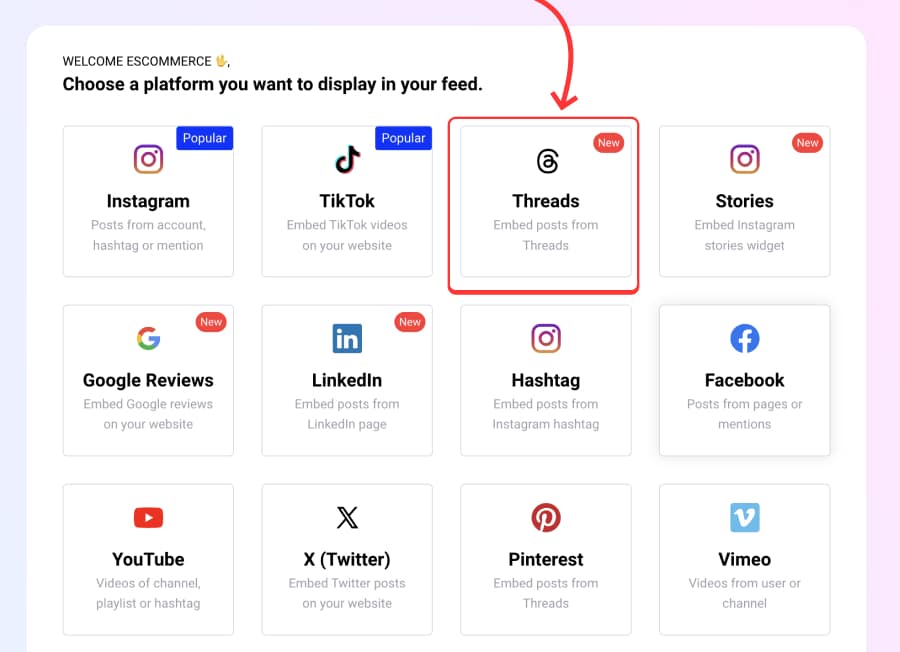
- Connecter Fils en lui accordant les permissions indiquées ci-dessous :
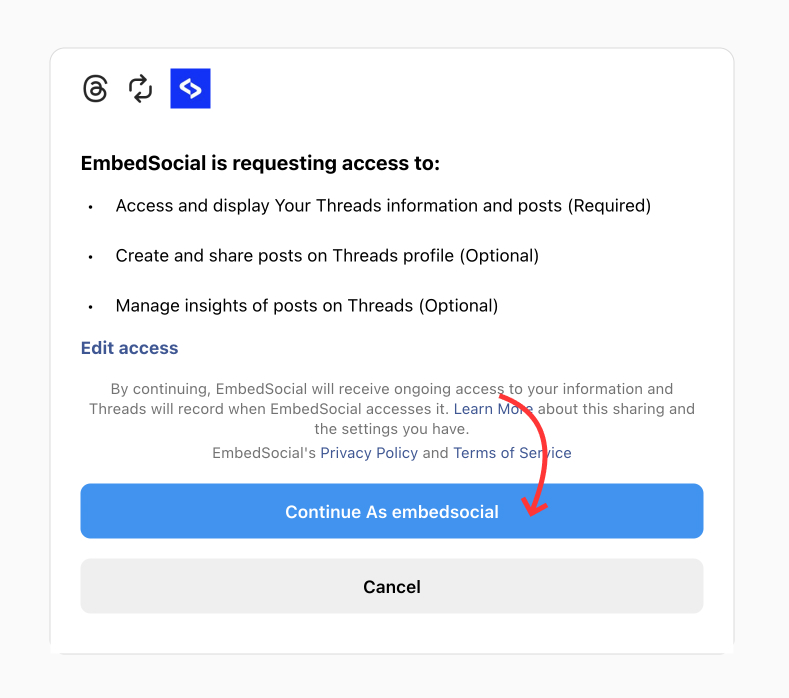
- Choisissez un modèle et créez un widget. Une fois que vous avez terminé, il vous suffit de copier le code situé dans la partie gauche de l'écran. Embarquer tabulation ;
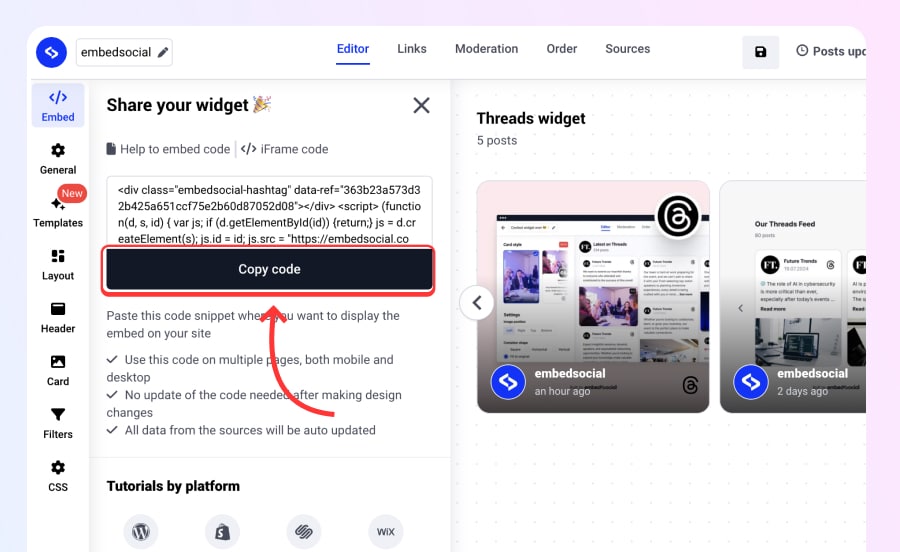
- Collez le code sur votre site web. Si vous utilisez WordPress, il vous suffit d'ajouter un bloc HTML personnalisé et d'y coller le code. Voir ci-dessous :

C'est tout. Une fois que vous avez collé le code, vous pouvez l'installer et l'oublier, et il sera mis à jour une fois par jour avec les nouveaux articles. Voici à quoi cela ressemble lorsque nous avons collé le code dans cet article WordPress :
Veuillez noter que si vous avez besoin d'options de personnalisation ou d'options pour ajouter plus de réseaux de médias sociaux dans le même flux, consultez la section caractéristiques de l'agrégateur de médias sociaux dans le cadre de notre plateforme élargie.
Guide vidéo : Comment intégrer facilement des flux Threads ?
Vous préférez regarder un guide vidéo sur l'intégration des articles de Threads ? Alors, ceci est pour vous :
Incorporer un billet de Threads avec une option native
Note importante : Nouvelle option d'intégration disponible pour l'application desctop Threads.
L'option native d'intégration d'un billet de Threads est désormais disponible, et vous pouvez la mettre en œuvre en suivant la procédure suivante :
- Aller à Threads.net et trouvez le message que vous souhaitez intégrer ;
- Cliquez sur l'icône en forme de flèche située sous l'article et cliquez sur "Obtenir le code d'intégration" ;
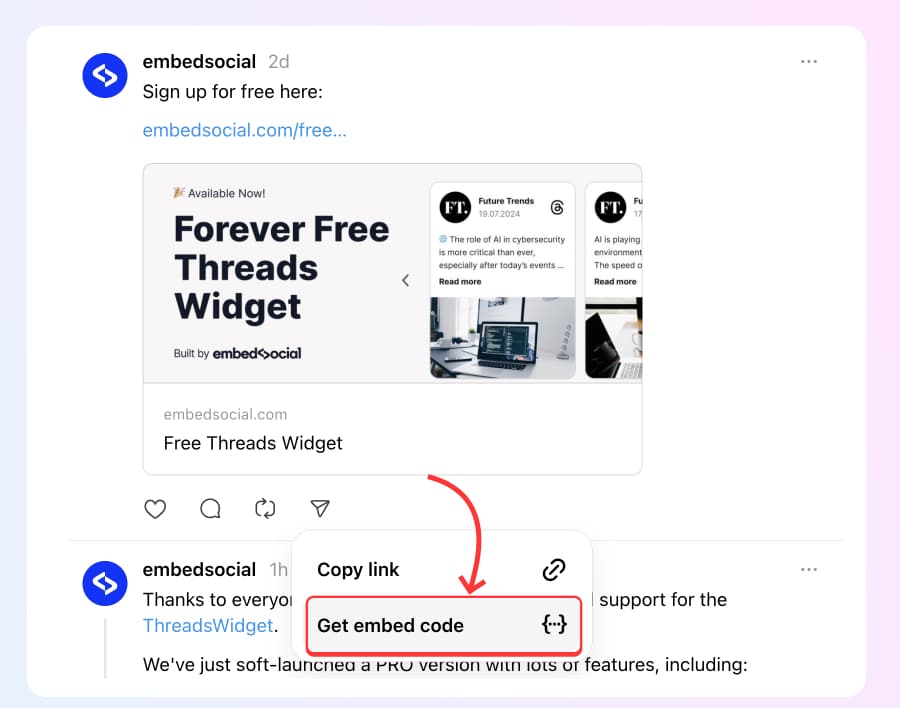
- Dans la fenêtre contextuelle, cliquez sur Copie.
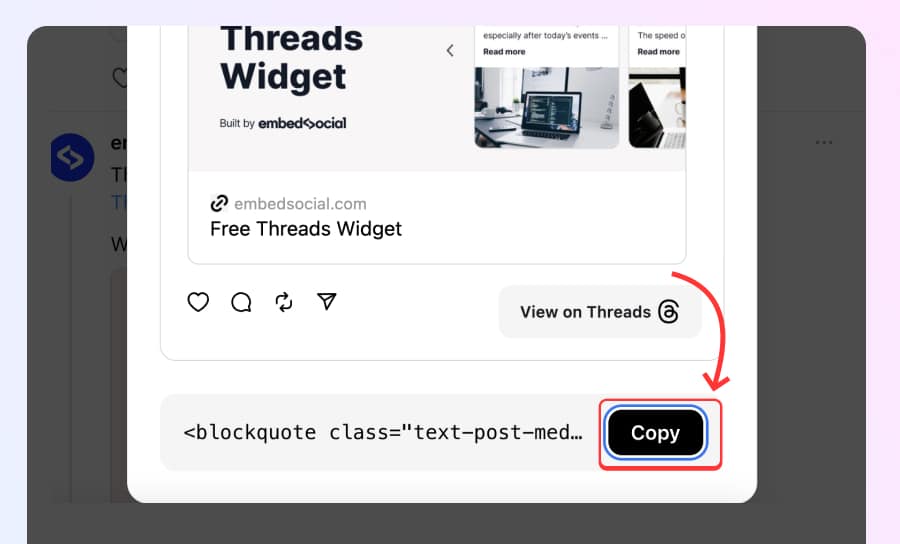
- Allez sur votre site web et collez ce code dans le HTML.
Voici une démonstration d'un fil intégré dans cet article de blog :
Posté par @embedsocialVoir sur Threads
Mais vous ne ferez pas ce qui précède pour afficher plusieurs articles dans un widget de flux Thrads. Pour ce faire, vous pouvez utiliser certaines des options ci-dessous.
Intégrer manuellement les fils de discussion
Si vous souhaitez créer un widget avec vos fils mais saisir les données manuellement, vous pouvez le faire.
Étape 1 : Créer une source de fils personnalisée
Pour créer une source personnalisée, Threads où vous téléchargerez l'icône Threads. Pour ce faire, suivez les étapes suivantes :
- Aller à Sources d'information et cliquez sur Sur mesure.
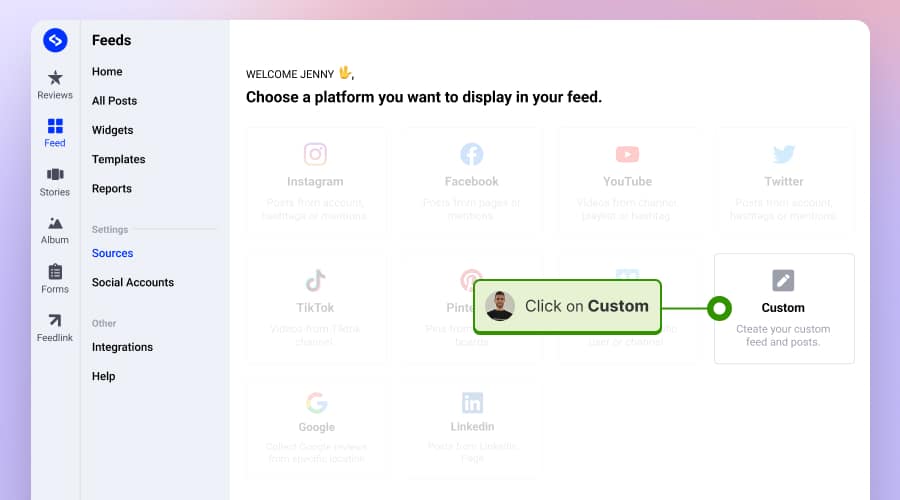
- Tapez le nom 'Filset cliquez surSuivant‘
- Téléchargez ici l'icône Threads et ajoutez les autres détails de la source.
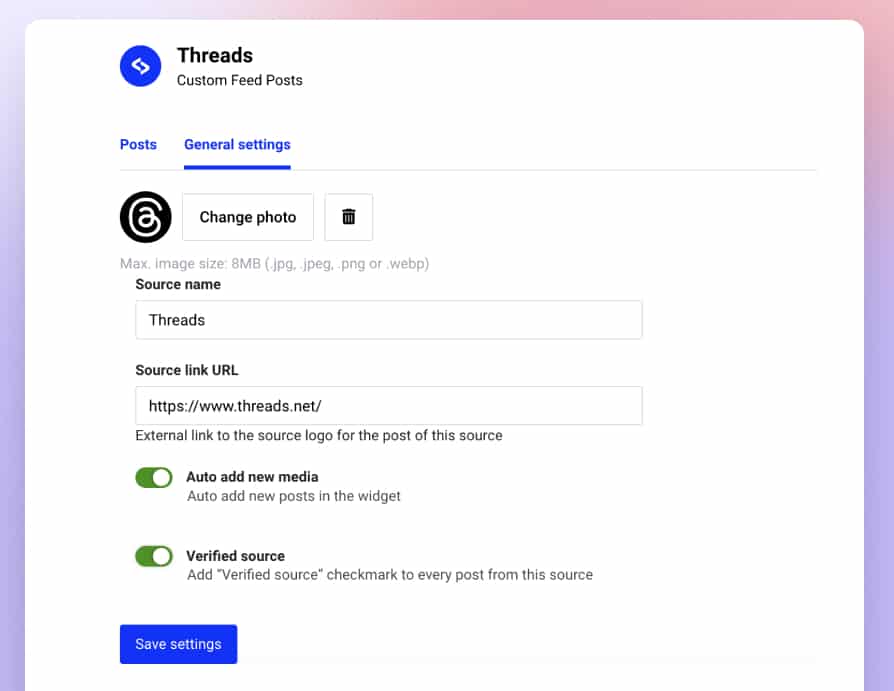
Cette configuration vous permettra d'afficher un logo à côté de chaque message que vous ajouterez à cette source.
Étape 2 : Ajouter manuellement des messages Threads dans la source
Maintenant, ajoutez manuellement les fils à cette source. Voici la marche à suivre :
- Sur la page source, cliquez sur Ajouter un poste.
- Saisissez le texte de l'article, l'auteur et le lien.
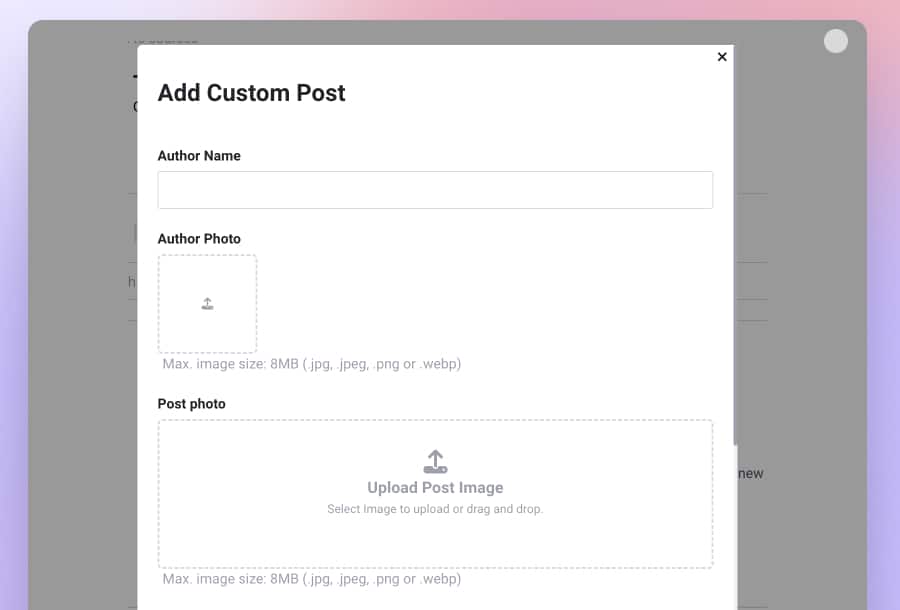
- Cliquez sur Soumettreet le message sera répertorié sur votre page source.
Répétez cette opération avec tous les fils que vous souhaitez afficher sur votre site web.
Étape 3 : Créer un widget pour les fils de discussion
Une fois que vous avez fini d'ajouter les fils, cliquez simplement sur Créer un widgetet vous serez redirigé vers l'éditeur de widgets. Ici, vous pouvez personnaliser le widget pour qu'il s'affiche sous la forme d'un curseur, d'un flux ou d'une fenêtre contextuelle. Vous pouvez également effectuer d'autres personnalisations plus avancées.
Une fois que vous avez terminé, vous pouvez obtenir le code du widget en naviguant vers l'onglet Embed et en cliquant sur Copier le code comme indiqué ci-dessous :
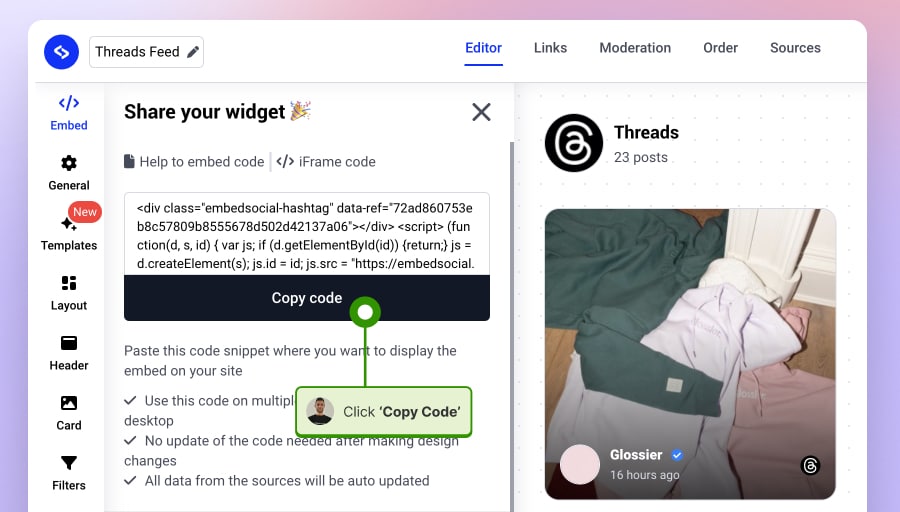
Étape 4 : Intégrer le widget Threads dans votre site web
Enfin, vous pouvez afficher le flux Threads sur votre site web. Selon le constructeur de sites web que vous utilisez, veillez à coller le code du widget à l'endroit où vous souhaitez l'afficher.
Ci-dessous, vous trouverez ces instructions pour un site web WordPress :
- Connectez-vous à votre tableau de bord WordPress et ouvrez la page où vous souhaitez intégrer le flux Threads.
- Cliquez sur le bouton +icon, rechercher et sélectionner HTML personnalisé.
- Collez le code du widget Threads, comme indiqué dans l'image ci-dessous :

Intégrer des fils de discussion dans le lien de la page Bio
Lien dans les pages bio sont des outils de plus en plus utiles pour présenter vos dernières activités sur les médias sociaux en un seul endroit.
Et il n'est pas possible d'intégrer des fils dans votre site web. Lien Feedlink dans la bio avec un simple copier/coller de votre URL dans la page.
Avant de commencer, il vous suffit de vous rendre sur votre message Threads et de copier l'URL depuis la barre du navigateur.
Ensuite, suivez les étapes pour coller l'URL dans votre lien dans la page bio sur Feedlink :
- S'inscrire pour obtenir un compte Feedlink gratuit.
- Allez dans votre éditeur de page Feedlink, cliquez sur Explore, et choisissez Threads.
- Un bloc apparaît dans lequel vous pouvez coller l'URL du fil.
- Le message de Threads apparaît immédiatement sur la page.
Voici les étapes à suivre :
FAQ sur l'intégration de Threads Feed
Puis-je intégrer un fil d'actualité ?
Oui, en utilisant le dernier widget Threads d'EmbedSocial.
Comment fonctionne un fil d'actualité sur un site web ?
Il affiche un flux de vos fils, conversations et mises à jour.
Puis-je intégrer Threads slider sur mon site web ?
Si vous utilisez l'option EmbedSocial qui vous permet d'ajouter plusieurs posts Threads, vous pourrez créer un widget slider.